6 начина за актуализиране на драйвери на Windows 11

Актуализирането на драйвери на Windows 11 е необходимо за подобряване на съвместимостта и отстраняване на грешки. Научете как да актуализирате драйверите правилно.
Единственият екран, от който потребителите на Windows имат колективен страх, е Синият екран на смъртта. BSOD съществува от десетилетия, променяйки се много малко през годините, но все пак достатъчно мощен, за да накара потребителите да прескачат ритъм всеки път, когато го видят. Сега, изглежда, нашите блусове на Windows стават черни.
Ето всичко, което трябва да знаете за Черния екран на смъртта в Windows 11, неговите причини и как да отстраните проблемите, които може да го причиняват.
Съдържание
Черното е новото синьо за BSOD на Windows 11
Както е потвърдено от множество източници , оригиналният Син екран на смъртта получава фейслифт, макар и само на повърхностно ниво, като заменя „B“ за синьо с „B“ за черно.
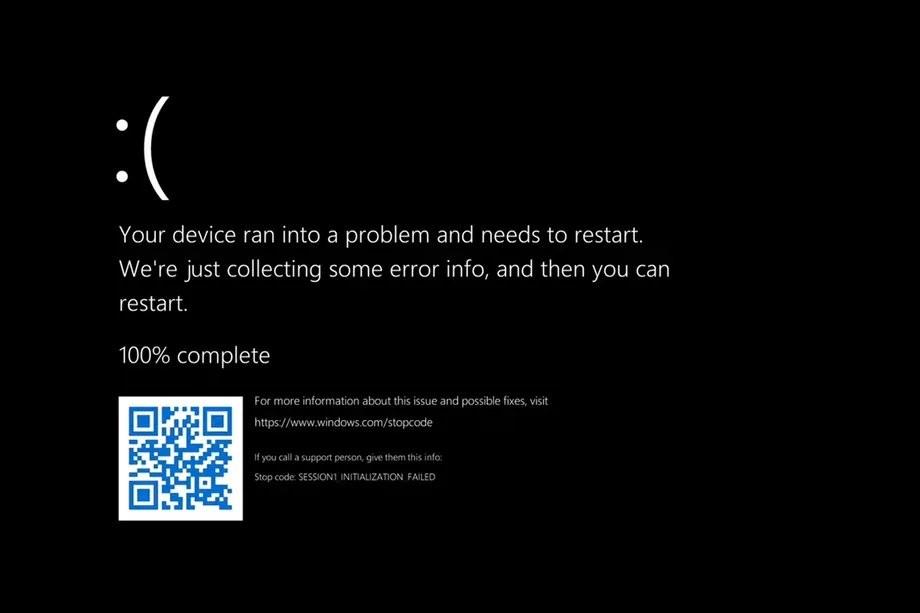 Границата " data-medium-file="https://cdn.nerdschalk.com/wp-content/uploads/2021/07/win-11-bsod-42.jpg" data-large-file="https:/ /cdn.nerdschalk.com/wp-content/uploads/2021/07/win-11-bsod-42-550x366.jpg" class="wp-image-305814 size-full" src="data:image/svg+ xml;charset=utf-8,%3Csvg%20xmlns%3D'http%3A%2F%2Fwww.w3.org%2F2000%2Fsvg'%20viewBox%3D'0%200%20920%20613'%2F%3E" alt ="" width="920" height="613" data-full="https://cdn.nerdschalk.com/wp-content/uploads/2021/07/win-11-bsod-42.jpg" data- пълен размер="920x613" loading="мързелив" data-origin-src="https://cdn.nerdschalk.com/wp-content/uploads/2021/07/win-11-bsod-42.jpg">
Границата " data-medium-file="https://cdn.nerdschalk.com/wp-content/uploads/2021/07/win-11-bsod-42.jpg" data-large-file="https:/ /cdn.nerdschalk.com/wp-content/uploads/2021/07/win-11-bsod-42-550x366.jpg" class="wp-image-305814 size-full" src="data:image/svg+ xml;charset=utf-8,%3Csvg%20xmlns%3D'http%3A%2F%2Fwww.w3.org%2F2000%2Fsvg'%20viewBox%3D'0%200%20920%20613'%2F%3E" alt ="" width="920" height="613" data-full="https://cdn.nerdschalk.com/wp-content/uploads/2021/07/win-11-bsod-42.jpg" data- пълен размер="920x613" loading="мързелив" data-origin-src="https://cdn.nerdschalk.com/wp-content/uploads/2021/07/win-11-bsod-42.jpg">
Изображение: The Verge
Промяната е лека, но намерението тук е BSOD да съвпада с цветовете на екраните за стартиране и изключване на Windows 11. Microsoft е експериментирал с промяна на цвета на екрана на BSOD преди, въпреки че никога не е бил окончателен. В предишни версии на Windows 10 някои потребители съобщават, че получават зелени екрани или дори червени екрани на смърт за проблеми с хардуера. Но през по-голямата част от историята на Windows екранът на срива е син, дори до степен, че мнозина намират познаването на синия екран за успокояваща гледка.
Засега Microsoft не е коментирала промяната на цвета. Възможно е черният екран на смъртта все още да е в думите и да дойде като заместител в бъдещите версии на Windows 11. Независимо от това, той все още ще се нарича BSOD.
Свързано: Как да стартирате двойно Windows 11 с Windows 10
Какво причинява BSOD в Windows?
Въпреки че е достатъчно забавно да накарате компютъра си да се срине умишлено, само за да видите новия BSOD, обикновено не бихте искали да гледате срива на компютъра си, докато сте по средата на работата си. Разбира се, че потребителите не виждат опасния BSOD днес, както преди, това все още е гледка, която не искате да виждате. И така, какво причинява срива на компютъра ви и повръщането на BSOD?
Е, тъй като BSOD предоставя малко информация за това какво причинява срива на компютъра, достигането до основната причина за проблема може да изисква известна диагностика и отстраняване на неизправности. Традиционно BSOD може да бъде свързан с множество проблеми. От хардуерни проблеми до несъвместимост на драйвери и приложения , има много неща, които могат да се объркат, ако виждате BSOD.
10 начина да коригирате черния екран на смъртта в Windows 11
Щеше да е много по-добре, ако тези екрани за грешки при спиране излагат с ясни думи какъв е проблемът, довел до срива. Въпреки това, докато Microsoft не внесе такива промени в екрана за грешки, трябва да се справим с корекциите, които потенциално биха могли да отстранят проблема, така че да не бъдете посетен от призрака от миналото на вашия компютър.
Метод #01: Изключете нежеланите периферни устройства
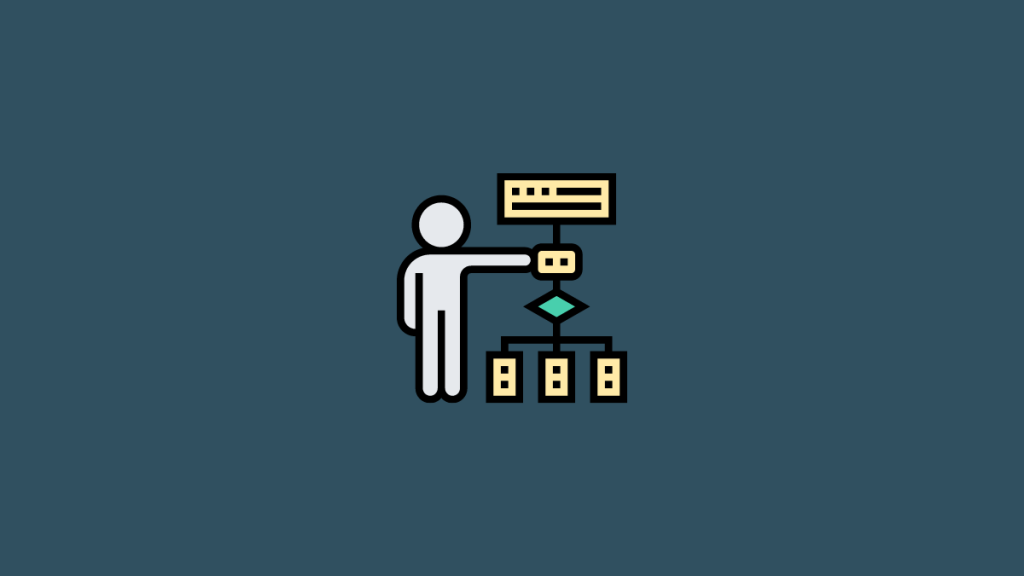
Някои от най-често срещаните проблеми, които водят до BSOD, са свързани с проблеми, свързани с хардуера. Ако непрекъснато изпитвате компютърни сривове, може да искате да изключите периферните си устройства, за да видите дали проблемът ще бъде разрешен. Това ще включва външни твърди дискове, USB устройства, принтери, допълнителни монитори и телефони.
Метод #02: Изпълнете диагностика на паметта на Windows
Вътрешните компоненти на вашия компютър, като RAM памети, също могат да се повредят или да се отменят, което води до BSOD. Може да искате да извършите диагностика на паметта, за да разберете дали това е причината. За да направите това, натиснете Win+R, за да отворите полето RUN, въведете mdsched.exe и натиснете Enter.
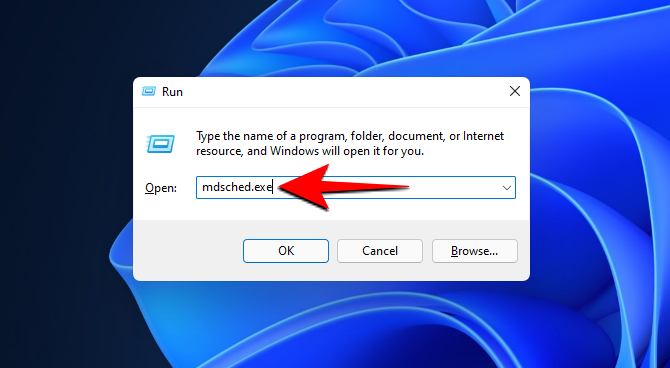
Ще бъдете подканени да рестартирате компютъра си. Щракнете върху Рестартиране сега и проверете за проблеми (препоръчително) .
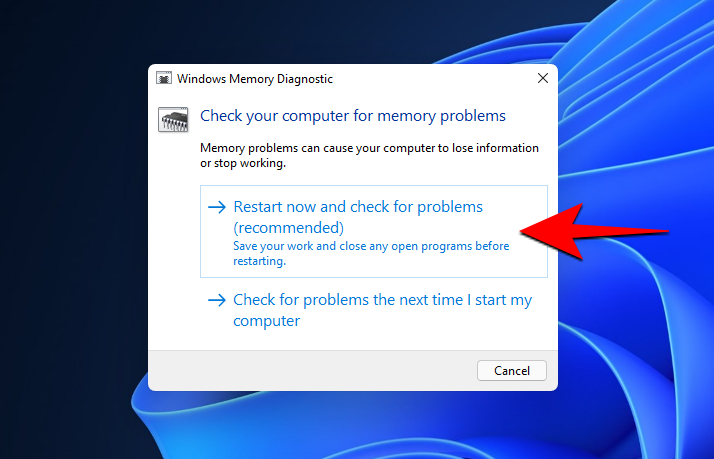
След като тестът приключи, компютърът ви ще се рестартира и трябва да видите резултатите, след като стартирате. Ако не видите резултатите от диагностиката на паметта веднага, тогава може да се наложи да намерите резултатите сами. За да направите това, щракнете с десния бутон върху бутона Старт и изберете Event Viewer .
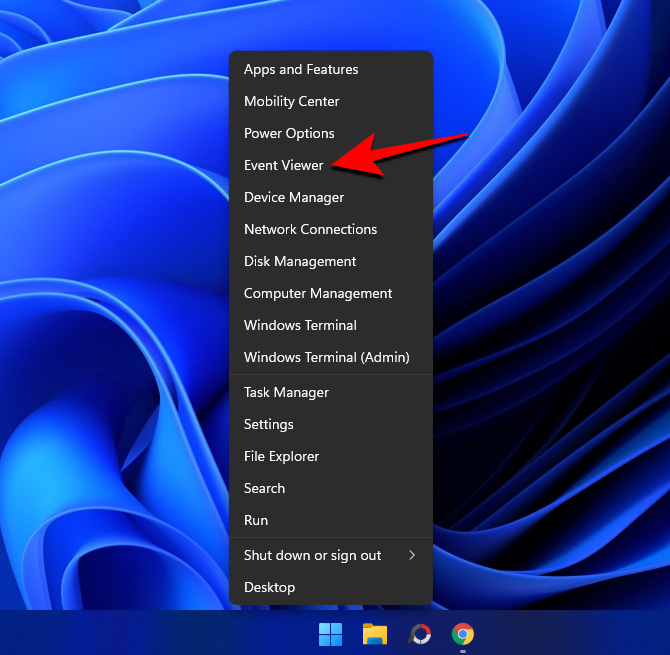
След това щракнете върху Windows Logs и щракнете двукратно върху System .
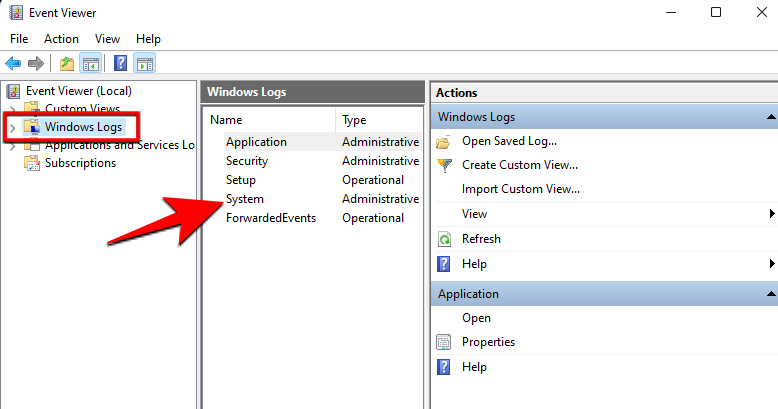
Сега намерете най-новия файл MemoryDiagnostic .
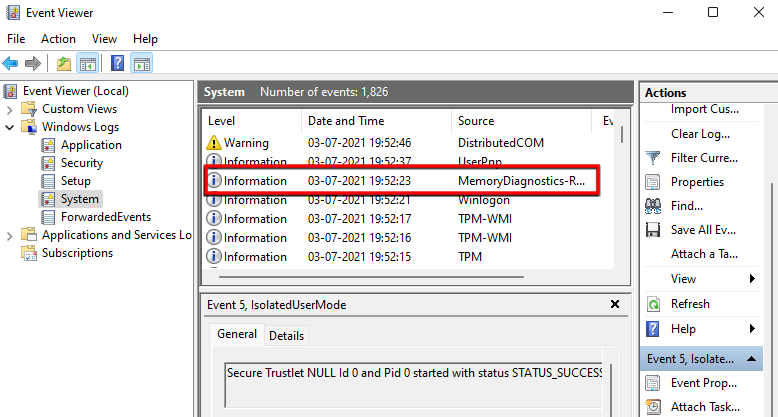
Ако резултатите покажат, че тестът на паметта не е открил проблеми, тогава можете да изключите това като ядрото на проблема.
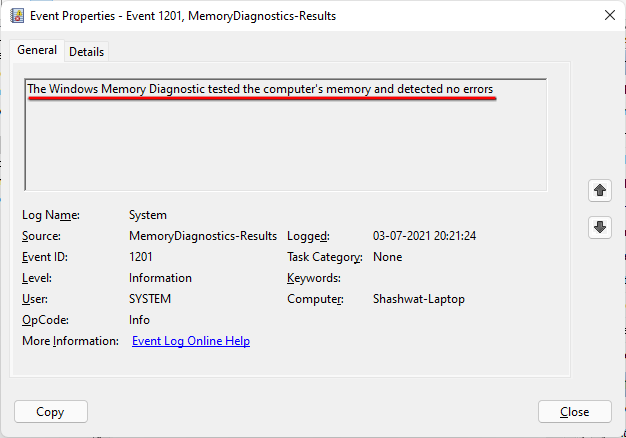
Ако обаче установите, че тестът на паметта показва различни стойности на RAM, това е знак, че имате работа с дефектна RAM. Може да се наложи или да поставите RAM паметите правилно, или да ги замените напълно.
Метод #03: Забележете BSOD кода за грешка
BSOD чете съобщението за грешка на вашия компютър, който се сблъсква с проблем, придружен от тъжен емотикон, връзка към страницата за отстраняване на неизправности със син екран на Microsoft , QR код и код за грешка за спиране.
Тези кодове за грешки трябва да ви намекнат за възможните причини, които биха могли да доведат до BSOD. На теория човек може да извади телефона си, да сканира QR кода (или поне да запише стоп кода) и да бъде отведен до страницата за отстраняване на неизправности на Window.
Там можете да преминете през стъпките, за да разберете потенциалните причини за проблема и как да ги поправите.
Метод #04: Деинсталирайте последните актуализации
Грешки с черен екран също могат да възникнат след актуализация на системата. Актуализациите на Windows не са перфектни. Въпреки че са предназначени да поддържат системата ви актуална с най-новите софтуерни и хардуерни драйвери, понякога могат да доведат до проблеми в иначе стабилна система.
Ако сте започнали да изпитвате BSOD сривове след актуализация, може да искате да върнете обратно тези актуализации. За да видите историята на актуализациите си, натиснете Win+I, за да отворите Настройки . Кликнете върху Windows Update в левия панел.
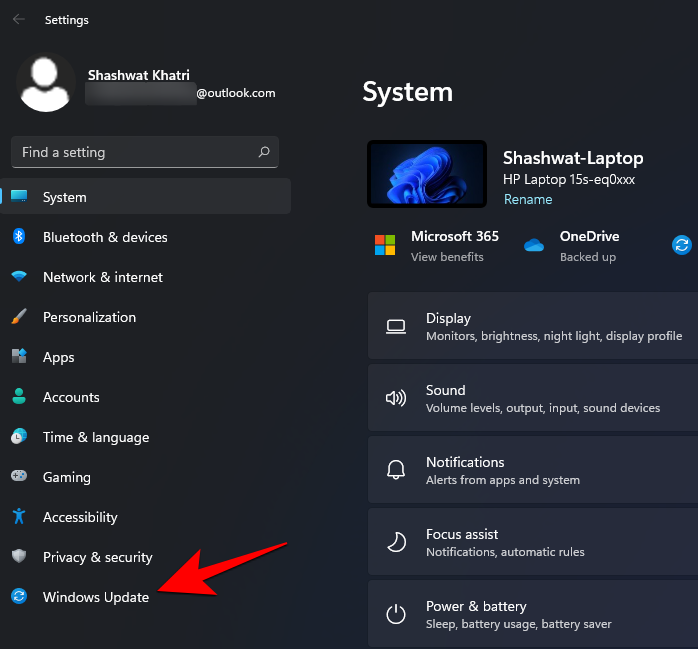
След това изберете Актуализация на хронологията вдясно.
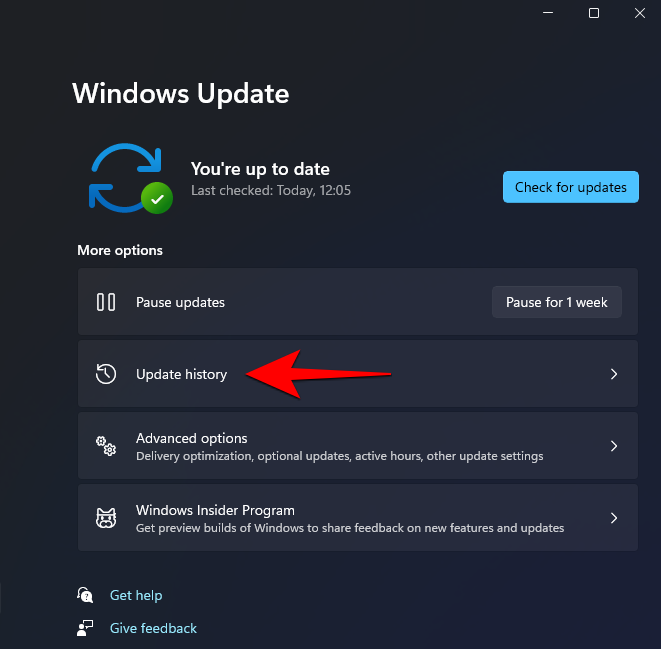
Тук можете да видите всички най-нови актуализации, които вашата система е получила. За да деинсталирате последните актуализации, превъртете надолу и кликнете върху Деинсталиране на актуализации под „Свързани настройки“.
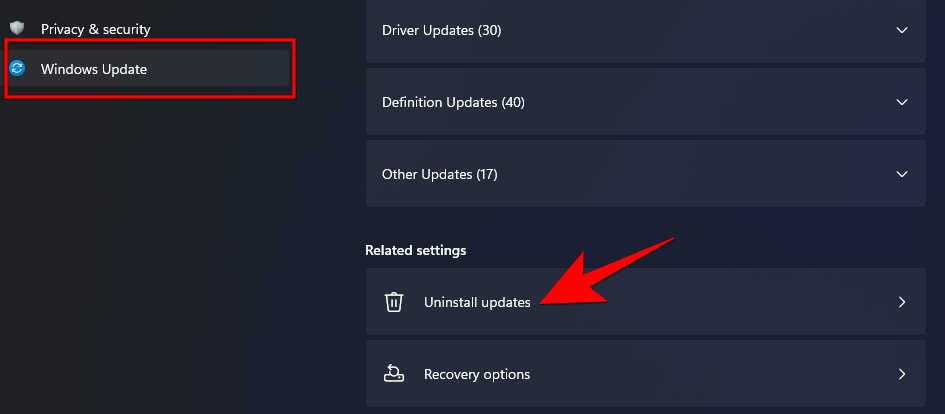
На следващия екран изберете най-новите актуализации и щракнете върху Деинсталиране .
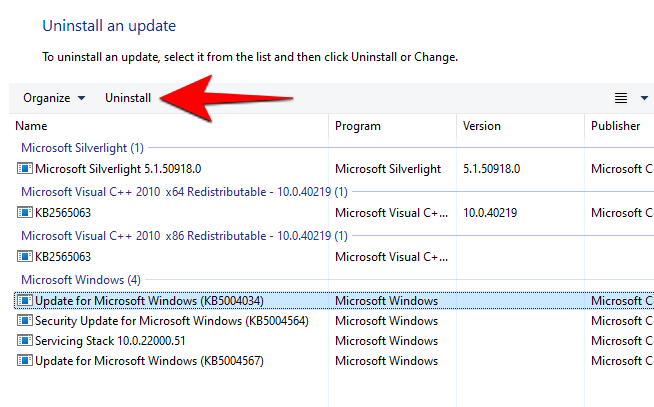
След като бъдат деинсталирани, рестартирайте системата си.
Метод #05: Актуализиране на драйвери
Лошите актуализации са достатъчно жалко, но те не са толкова разпространени, колкото човек би си помислил. Не бихте искали да поддържате драйверите си остарели, само за да избегнете потенциални проблеми във вашата система, които така или иначе ще възникнат, ако не поддържате системата актуализирана.
Тъй като остарелите и несъвместими драйвери са един от често срещаните източници на грешки в черния екран, важно е да ги поддържате актуализирани.
Microsoft издава актуализации на драйвери от време на време. Но все пак може да искате да проверите за актуализации на драйвери ръчно. За да направите това, щракнете с десния бутон върху бутона Старт и изберете Диспечер на устройства .
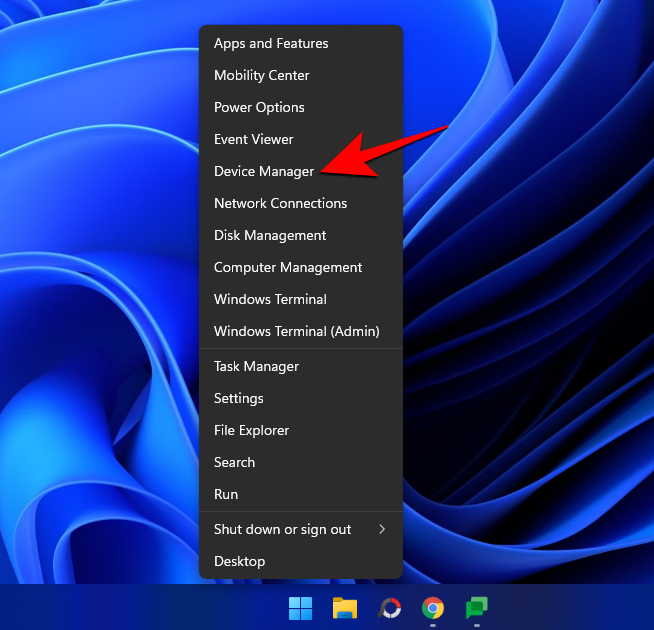
Ако видите жълти триъгълни икони за някой от записите, това подчертава, че може да има проблем с драйвера. Щракнете с десния бутон върху тези записи и щракнете върху Актуализиране на драйвер .
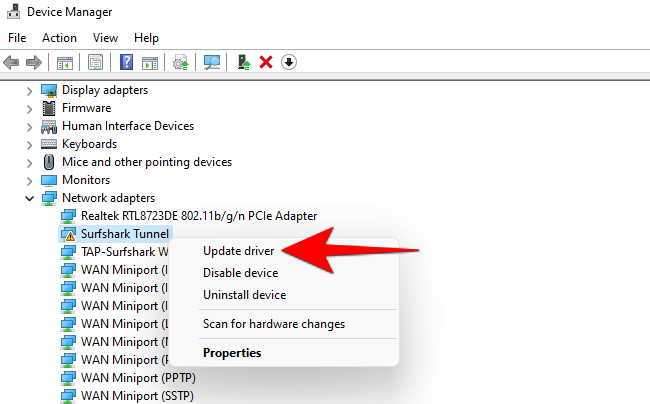
Щракнете върху Търсене автоматично за драйвери, за да позволите на Windows да инсталира необходимите актуализации.
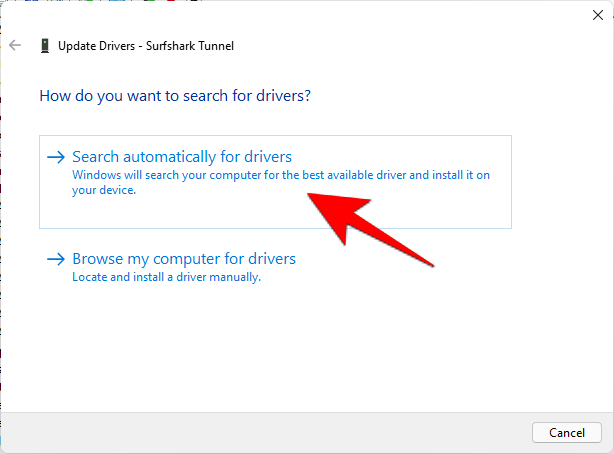
Направете това за всички такива записи и се уверете, че всичките ви драйвери са актуални.
Метод #06: Отмяна, деактивиране или деинсталиране на драйвери
Точно както има системни актуализации, които могат да доведат до проблеми във вашата система, несъвместими драйвери, инсталирани чрез трети страни, също могат да доведат до проблеми, които могат да дерайлират вашата система. Ако изпитвате BSOD грешки след наскоро актуализиране или инсталиране на драйвери от трети страни, може да искате да върнете драйверите към предишен драйвер или да ги деактивирате напълно. Ето как да го направите:
Щракнете с десния бутон върху бутона Старт и изберете Диспечер на устройства .
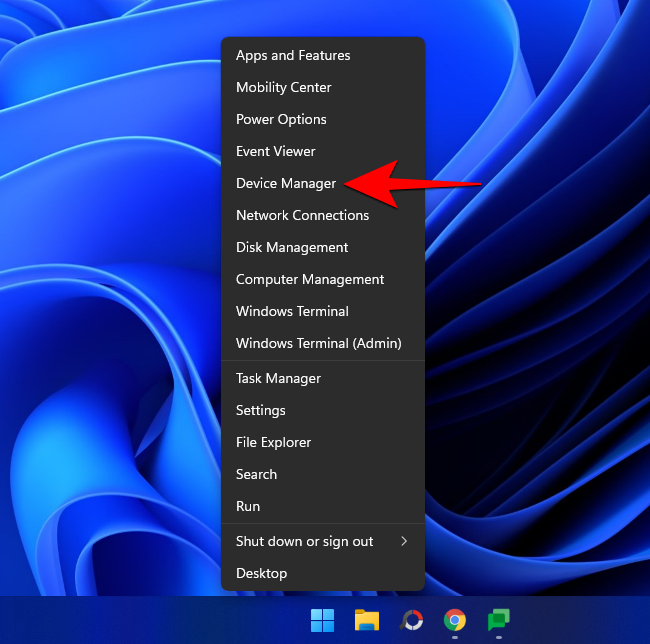
Разгънете клона на устройството, чиито актуализации на драйвери искате да върнете обратно.
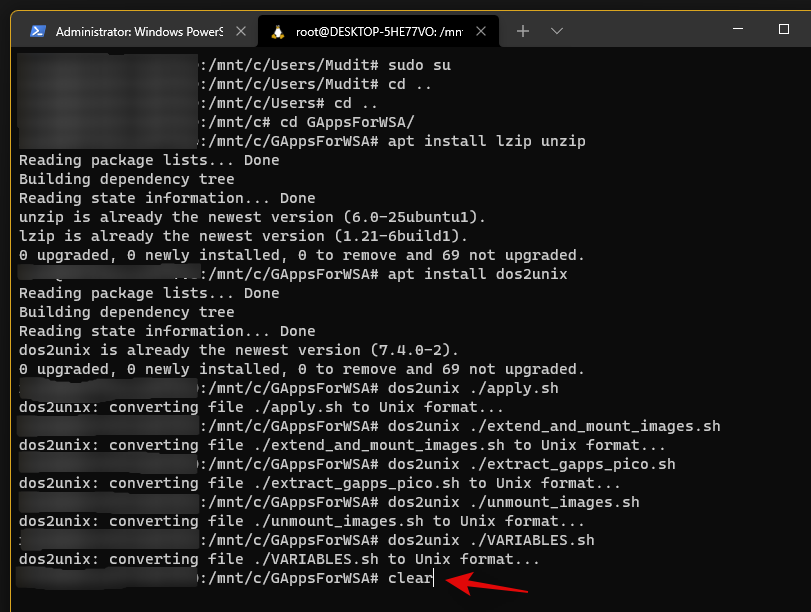
След това щракнете с десния бутон върху драйвера и изберете Свойства .
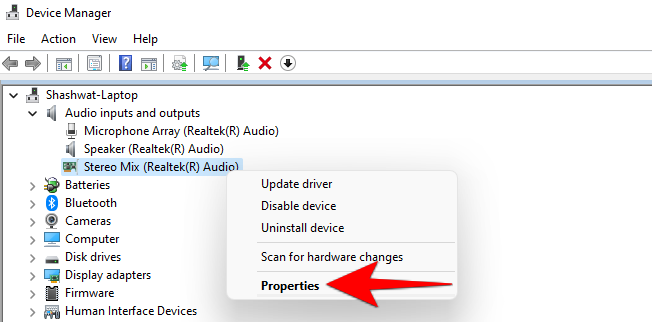
Щракнете върху раздела Драйвер .
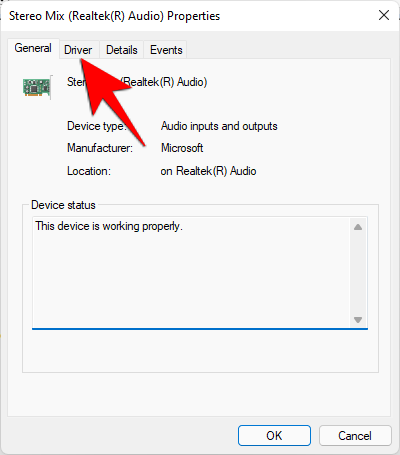
Тук изберете Roll Back Driver.
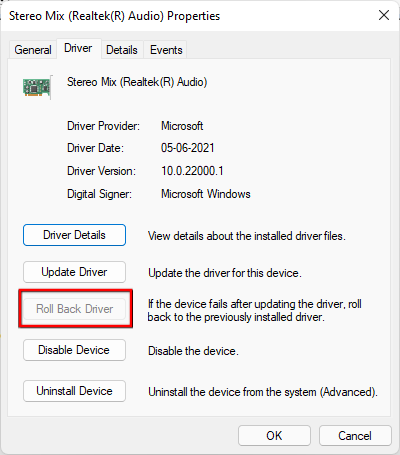
Ако опцията за връщане на драйвери не е налична, тогава няма предишни актуализации на драйвери, към които да се върнете.
Ако все още получавате грешка в черния екран, може да искате да деактивирате тези драйвери напълно. За да направите това, отидете на свойствата на драйвера, както направихте по-рано, изберете раздела Драйвер и този път щракнете върху Деактивиране на устройството .
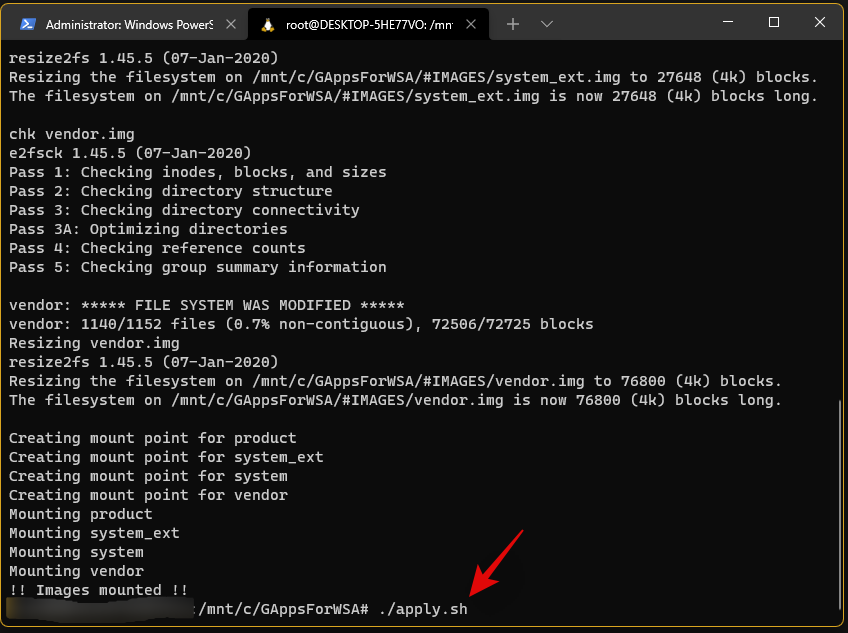
Когато бъдете подканени, щракнете върху Да .
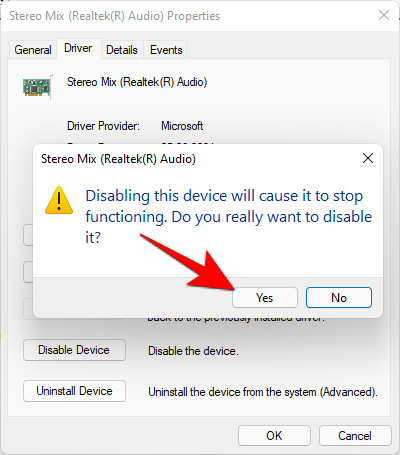
Когато всичко друго се провали, трябва да опитате да деинсталирате драйвера завинаги. За това под същия раздел „Устройство“, както е показано по-рано, изберете Деинсталиране .
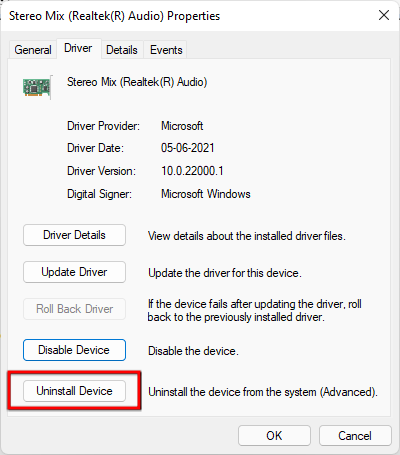
Когато бъдете подканени, щракнете върху Деинсталиране .

Метод #07: Стартирайте SFC сканиране
Друг често срещан източник на BSOD грешки е увреждането на системните файлове. За да проверите дали това е проблемът, ще трябва да използвате командния инструмент SFC. За да направите това, натиснете Win+R, за да отворите полето RUN, въведете „cmd“ и натиснете Enter.
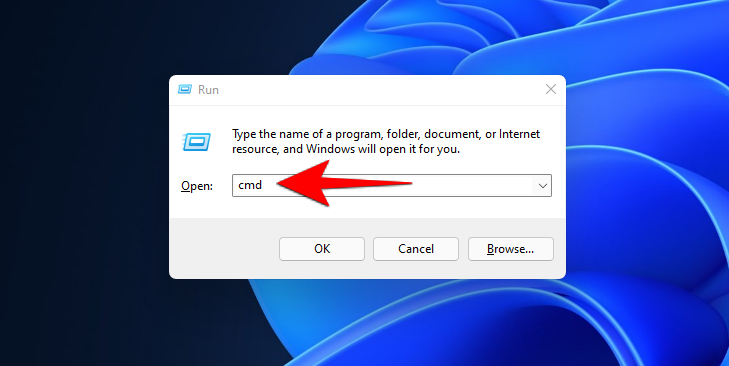
В командния ред въведете следната команда и натиснете Enter:
SFC /scannow
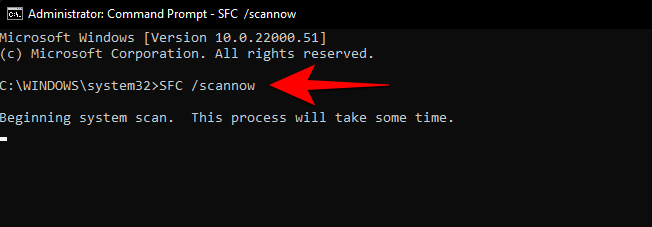
Проверката на системните файлове сега ще отдели време, за да диагностицира повреда на системните файлове и да извърши ремонт.
Метод #08: Изпълнете сканиране за злонамерен софтуер

Инфекциите със злонамерен софтуер са друг често срещан проблем, който може да повреди системните файлове и да доведе до грешки в черния екран. Ето защо винаги се препоръчва да правите периодични сканирания, за да проверите за такива зарази и да премахнете всички измамни елементи, които може да са източник на проблема.
Можете да използвате своя антивирус за тази цел или дори Windows Defender. Освен това се уверете, че правите пълно сканиране на системата, а не само бързо сканиране, и се уверете, че злонамереният софтуер е отстранен от вашата система.
Метод #09: Стартирайте в безопасен режим
Може да успеете да диагностицирате и отстраните проблема чрез методите, дадени по-горе, ако проблемът не е твърде сериозен. Но в случай, че е така и черният екран на смъртта ви пречи да работите нормално, може да се наложи да стартирате компютъра си в безопасен режим.
За да направите това, натиснете Win+R, за да отворите полето RUN, въведете 'msconfig' и натиснете Enter.
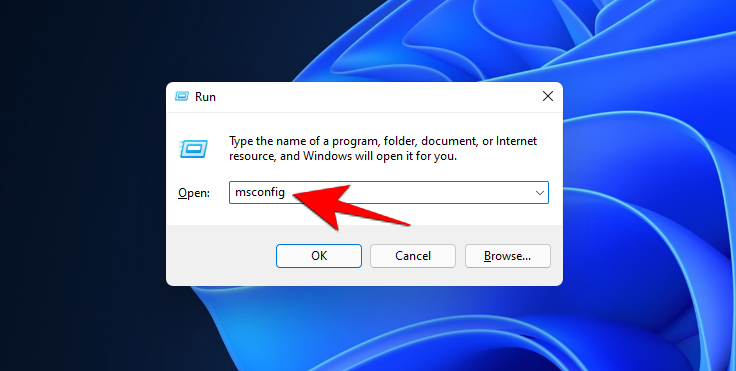
Това ще отвори системната конфигурация. Щракнете върху раздела 'Boot'.
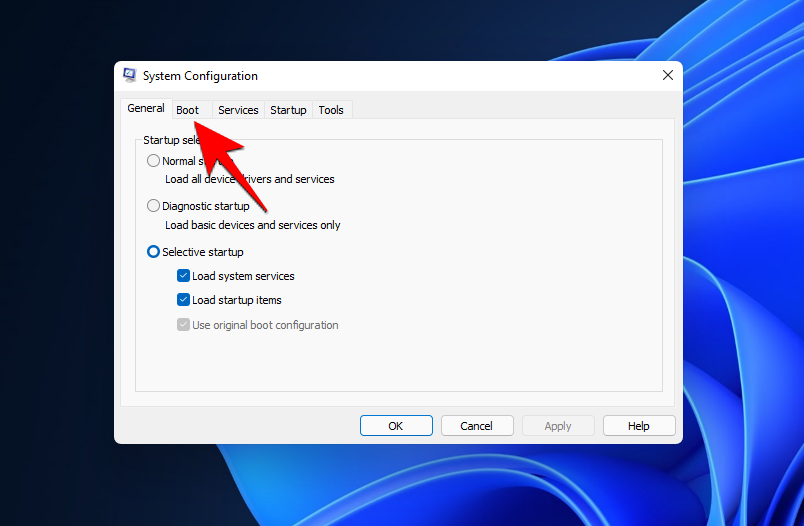
След това щракнете върху Безопасно стартиране под „Опции за зареждане“.
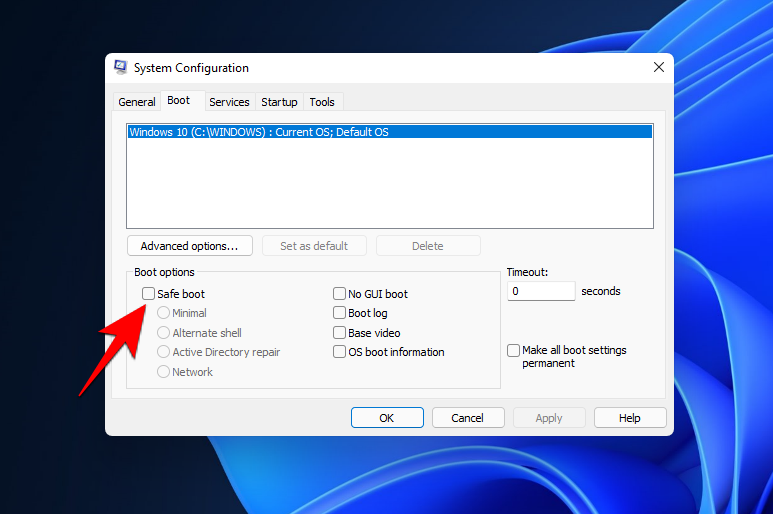
Изберете Минимално и натиснете OK .
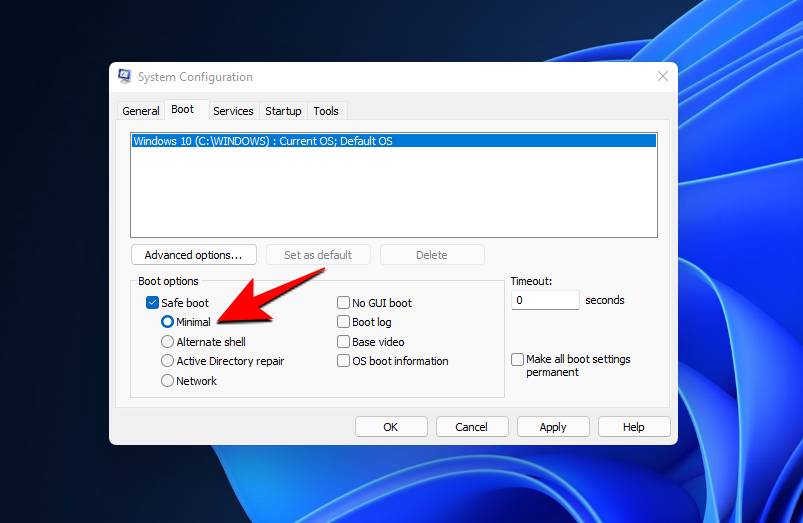
Сега рестартирайте компютъра си, за да се стартира в безопасен режим. Вашата система ще зареди само основна конфигурация на Windows и приложения, които се нуждаят от нея, за да работят правилно и ще избягва приложения на трети страни. Ако можете да работите в безопасен режим без прекъсвания на грешка в черния екран, възможно е услуга или програма да е причината за проблема.
Ще трябва да изпълните сканиране на злонамерен софтуер, за да откриете виновниците и да стартирате възстановяването на системата, за да върнете компютъра си в предишно състояние.
Метод #10: Изпълнете възстановяване на системата
Възстановяването на системата ви до предишно състояние би трябвало да реши черния екран на грешките на смъртта. Не е толкова трудно да се направи. За да направите това, натиснете Старт, въведете „възстановяване“ и изберете опцията, показана по-долу.
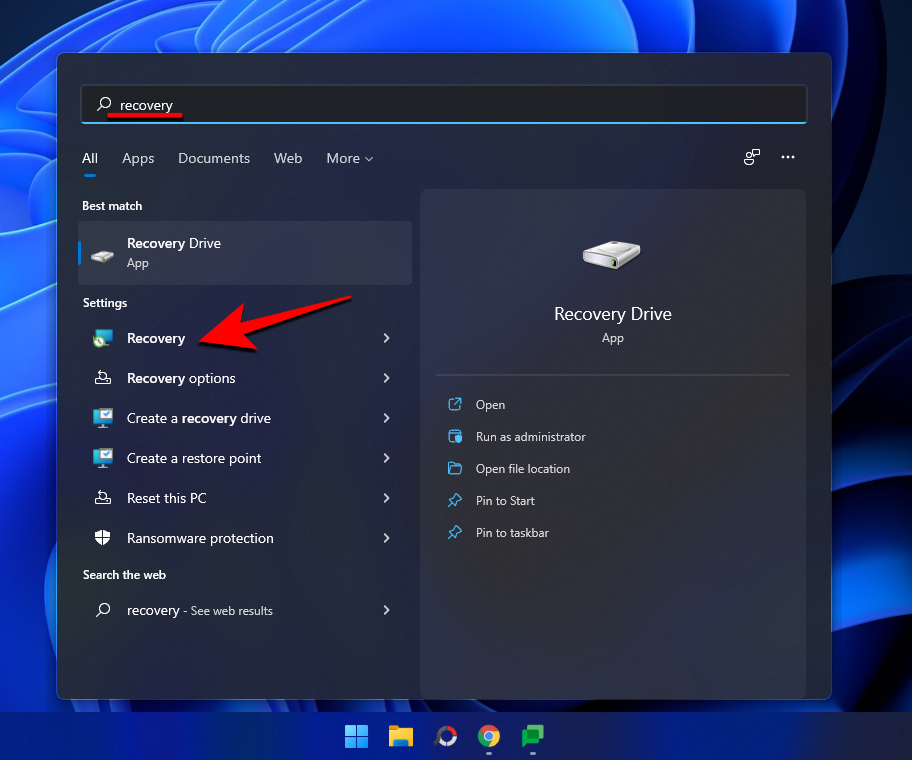
След това щракнете върху Отвори възстановяване на системата .
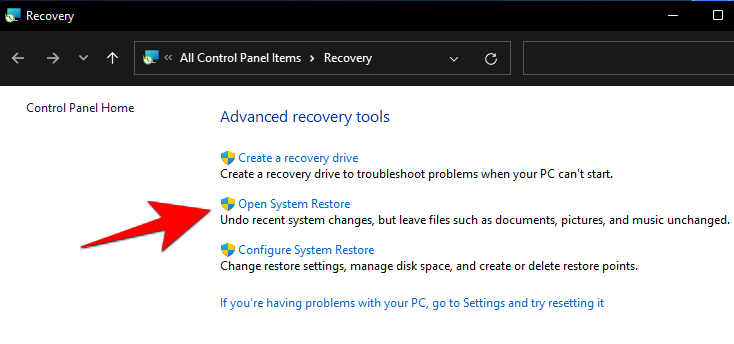
Щракнете върху Напред .
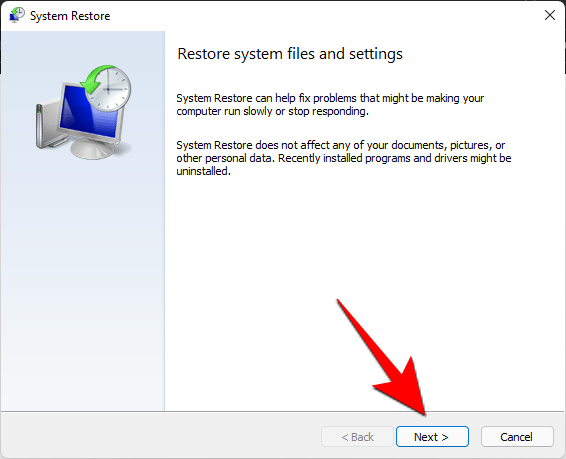
След това изберете точка за възстановяване и щракнете върху Напред .
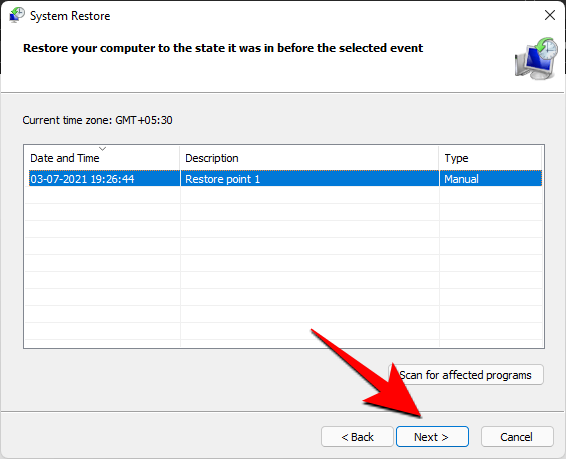
Сега щракнете върху Готово, за да потвърдите вашата точка за възстановяване.
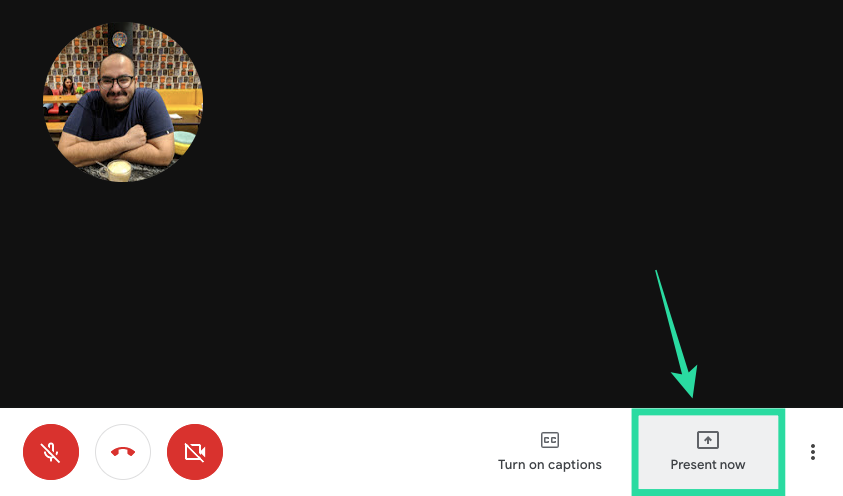
Изпълнението на възстановяване на системата ще деинсталира всички програми и драйвери, които може да сте инсталирали след създаването на точката за възстановяване. Това би трябвало да реши проблемите ви с черния екран с грешки и да накара системата ви да работи отново.
Как да преминете към новия Черен екран на смъртта на Windows 11
В версията на Windows 11 Dev може да не видите Черния екран на смъртта все още. Но потребител на Twitter потвърди, че човек може да получи новия цветен екран на смъртта, като промени ключ в системния регистър. Ето как можете да получите Черния екран на смъртта:
Натиснете Win+R, за да отворите полето RUN, въведете „Regedit“ и натиснете Enter.
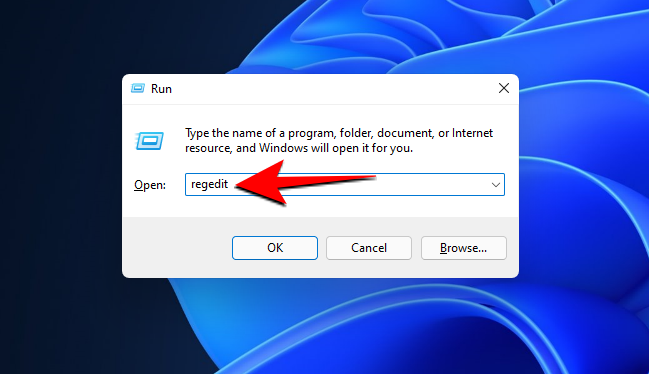
Сега отидете до следния адрес:
Компютър\HKEY_LOCAL_MACHINE\SYSTEM\CurrentControlSet\Control\CrashControl
You can simply copy the above address and paste it into the Registry Editor.
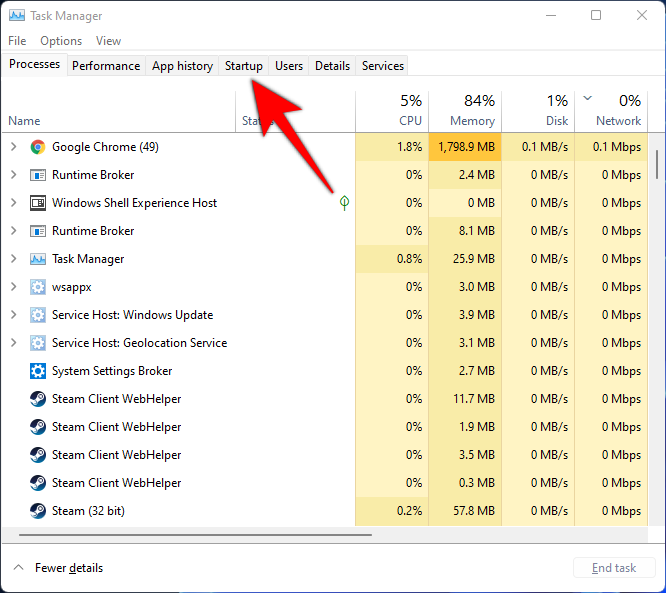
Now, double-click on the DisplayPreReleaseColor key.
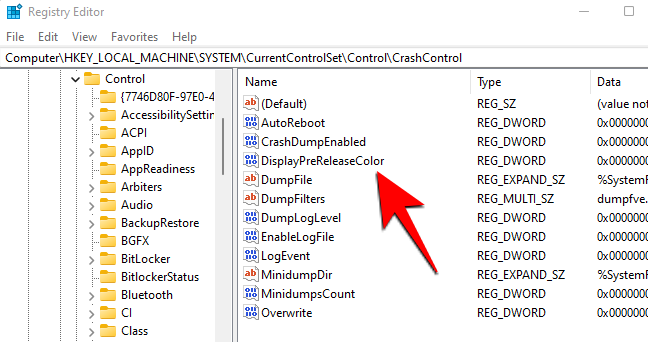
Change its value from 1 to 0. Click OK.
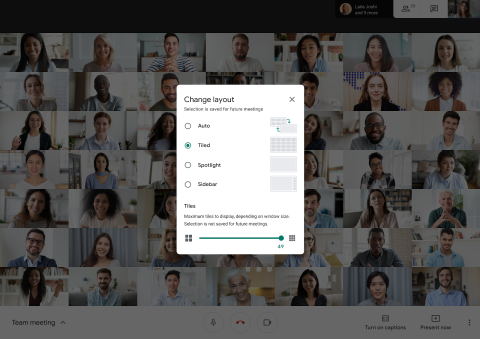
You can close the registry editor now. Simply changing the registry key, however, won’t get you the black screen of death instantly. If you wish to crash your computer to check the new black screen out, make sure that you save your work before trying it out.
Once you’re ready, open Task Manager by pressing Ctrl+Shift+Esc simultaneously.
Click on the ‘Details’ tab.
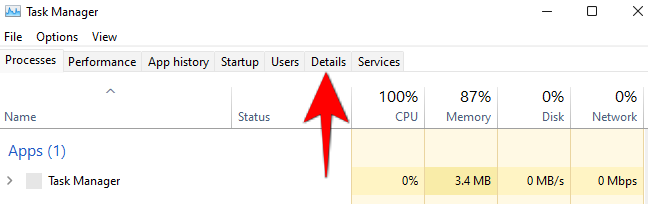
Find an instance of ‘svhost.exe’, right-click it, and select ‘End Process Tree’.
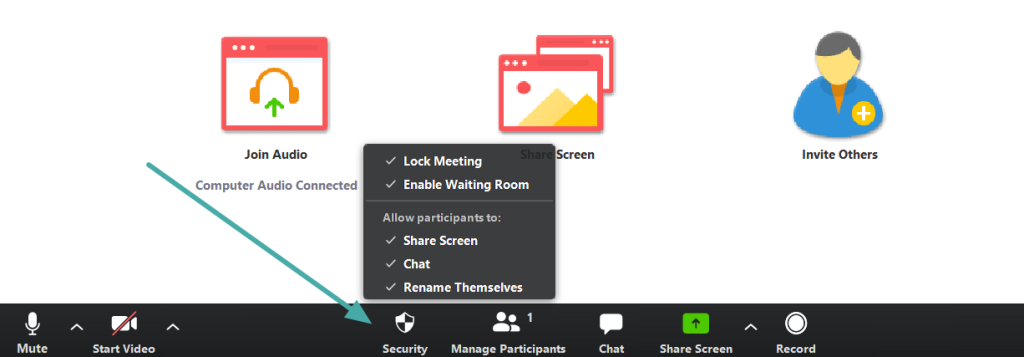
When warned, check the Abandon unsaved data and shut down option and then the Shutdown button.
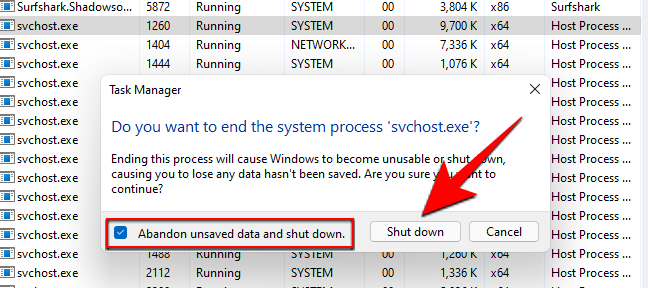
Това ще доведе до срив на компютъра ви и рестартиране, генерирайки грешка в Черния екран на смъртта.
Надяваме се, че това ръководство ви е помогнало да разрешите BSOD грешките в Windows 11.
СВЪРЗАНИ
Актуализирането на драйвери на Windows 11 е необходимо за подобряване на съвместимостта и отстраняване на грешки. Научете как да актуализирате драйверите правилно.
В случай, че Windows Search използва изключително високи ресурси на процесора или диска, тогава можете да използвате следните методи за отстраняване на неизправности в Windows 11. Методите за отстраняване на проблема включват по-прости методи...
20 февруари 2021 г.: Google вече блокира всички разширения на Meet, които помогнаха за изгледа на мрежата, включително споменатите по-долу. Тези разширения вече не работят и изглежда единствената алтернатива е...
Единственият екран, от който потребителите на Windows имат колективен страх, е Синият екран на смъртта. BSOD съществува от десетилетия, променяйки се много малко през годините, но все пак достатъчно мощен, за да...
Microsoft Teams, благодарение на дълбоката си интеграция с Microsoft Office 365, се превърна в най-доброто решение за видео разговори за милиони хора по целия свят. Въпреки че не е най-удобният за потребителя...
Microsoft Teams е изчерпателен инструмент, който напоследък беше доста популярен поради функциите си за сътрудничество в екип. Услугата ви позволява да създавате конкретни екипи за вашата организация, да каните...
12 октомври 2021 г.: Голяма актуализация! Моля, имайте предвид, че вече не е необходимо да заменяте файла appraiserres.dll, за да заобиколите проверката на TPM и да коригирате грешката при инсталиране при инсталиране на Windows 11. …
Изминаха няколко месеца от пускането на Windows 11 и оттогава потребителите мигрират към новата ОС. Тъй като все повече и повече потребители изпробват новите проблеми на Windows 11, грешки и настройки се дискутират...
Всеки има доста нетърпение да се докопа до актуализацията на Windows 11. Но ако има нещо, което може да изиграе спойлспорт на плановете им за лесен ъпгрейд, това е страховитата система...
Windows 11 вече беше пуснат за обществеността, след като беше разпространено противоречиво през юни тази година. Оттогава ОС е претърпяла множество промени, сред които са много добре дошли замразени...
Лентата на задачите на Windows е в центъра на цялото внимание, откакто получи новия си обновен вид с пускането на Windows 11. Вече можете да центрирате лентата на задачите си, да се насладите на новия център за действие, да промените неговия...
Windows 11 ще бъде публично достъпен след няколко месеца и всички се сърбят да се сдобият с новата ОС. Той разполага с ново стартово меню, възможност за инсталиране на приложения за Android и...
Microsoft Teams е страхотна комуникационна помощна програма за потребители на всички платформи, но след като приключите да я използвате, това е мястото, където приложението започва да става досадно. Ако не използвате Te...
Всяка услуга, която е достъпна онлайн, има свой собствен набор от проблеми и Microsoft Teams не е изключение. Инструментът за сътрудничество отбеляза значителен ръст в потребителската си база на фона на пандемата на COVID-19...
Когато Windows 11 беше разкрит пред света, Snap Layouts бяха първото нещо, което привлече вниманието на всички. Те бяха иновативни, нови и всъщност полезни при работа на Windows система...
Windows 11 току-що беше пуснат за обществеността и изглежда примамва много нови потребители. Много потребители прескочиха кораба и са надстроили до Windows 11, докато други се стремят да вземат...
Google Meet се издигна до една от най-обсъжданите платформи за дистанционно сътрудничество, които в момента са налични на пазара. Той предлага много невероятни функции и се предлага с надеждността...
Тъй като Zoom поема по-голямата част от нашата работа и дори социалния живот, ние започнахме да разчитаме на него до голяма степен. Zoom позволява на потребителите да създават свои собствени виртуални зали за срещи и да водят разговор...
Windows 11 наскоро изтече до обществеността и всички по света бързат да инсталират новата ОС на виртуална машина с помощта на инструменти като VirtualBox. Windows 11 идва...
Тези, които са достатъчно нетърпеливи да се докоснат до Windows 11 Dev build чрез програмата Insider, бавно започнаха да разбират защо повечето потребители са склонни да чакат, докато излезе стабилната версия. Да бъдеш първият…
Има много причини, поради които вашият лаптоп не може да се свърже с WiFi и следователно има много начини за отстраняване на грешката. Ако вашият лаптоп не може да се свърже с WiFi, можете да опитате следните начини за отстраняване на този проблем.
След като създадат USB зареждане за инсталиране на Windows, потребителите трябва да проверят производителността на USB зареждането, за да видят дали е създадено успешно или не.
Няколко безплатни инструмента могат да предскажат повреди на устройството, преди да се случат, което ви дава време да архивирате данните си и да смените устройството навреме.
С правилните инструменти можете да сканирате системата си и да премахнете шпионски софтуер, рекламен софтуер и други злонамерени програми, които може да се крият във вашата система.
Когато компютър, мобилно устройство или принтер се опита да се свърже с компютър с Microsoft Windows по мрежа, например, може да се появи съобщение за грешка „мрежовият път не е намерен — грешка 0x80070035“.
Синият екран на смъртта (BSOD) е често срещана и не нова грешка в Windows, която се появява, когато компютърът претърпи някаква сериозна системна грешка.
Вместо да извършваме ръчни операции и операции с директен достъп в Windows, можем да ги заменим с налични CMD команди за по-бърз достъп.
След безброй часове, прекарани в използване на лаптопа и настолните си високоговорители, много хора откриват, че няколко умни подобрения могат да превърнат тясното им общежитие в най-добрия стрийминг център, без да разоряват бюджета си.
От Windows 11 Internet Explorer ще бъде премахнат. В тази статия WebTech360 ще ви насочи как да използвате Internet Explorer в Windows 11.
Тъчпадът на лаптопа не е само за посочване, щракване и мащабиране. Правоъгълната повърхност поддържа и жестове, които ви позволяват да превключвате между приложения, да контролирате възпроизвеждането на медии, да управлявате файлове и дори да преглеждате известия.




























